- Empty Trash
- Smazat aplikaci Mail
- Vymazat mezipaměť v systému Mac
- Získejte více úložiště na Macu
- Zajistěte, aby Chrome používal méně paměti RAM
- Kde je Disk Utility na Macu
- Zkontrolujte historii na Macu
- Control + Alt + Delete na Macu
- Zkontrolujte paměť na Macu
- Zkontrolujte historii na Macu
- Odstranění aplikace v systému Mac
- Vymazat mezipaměť Chrome na Macu
- Zkontrolujte úložiště na Macu
- Vymažte mezipaměť prohlížeče na Macu
- Smazat oblíbené na Macu
- Zkontrolujte RAM na Macu
- Smazat historii procházení na Macu
Co je úložiště Flash na Macu [Snadné podrobné příručky]
 Aktualizováno dne Lisa Ou / 30. srpna 2023 09:15
Aktualizováno dne Lisa Ou / 30. srpna 2023 09:15V posledních dnech jsem pozoroval svůj Mac, protože běží tak pomalu. Tato myšlenka mi přišla na mysl, když minulý týden zaostávala. A tento problém trvá doteď. To je důvod, proč je s mým Macem něco v nepořádku. Zeptal jsem se manžela, jestli ví, co má dělat. Pouze mi poradil, abych uvolnil nějaké místo pro flashové úložiště Macu a dal se do práce. Nevím, co bude teď. Prosím pomozte mi! Děkuji předem.
Se svým problémem Mac nejste sami! Pomůžeme vám to vyřešit. Ve skutečnosti jsme připravili informace, které můžete potřebovat. Přejděte prosím níže.
![Co je úložiště Flash na Macu [Snadné podrobné příručky]](https://www.fonelab.com/images/mac-sweep/what-is-flash-storage-on-mac/what-is-flash-storage-on-mac.jpg)

Seznam příruček
Část 1. Co je Flash Storage na Macu
Na různých zařízeních existuje mnoho klasifikací úložiště. Jednou ty zkontrolujte úložiště Mac, uvidíte flash úložiště. Je zřejmé, že flash úložiště na Macu je jedním z odpovědných za ukládání dat na vašem Macu. Jedinou výhodou tohoto úložiště je jeho rychlý výkon. Flash úložiště zapisuje data a provádí náhodné I/O operace rychleji než HDD.
Flash úložiště má však samozřejmě i nevýhody. Po delší době bez napájení může dojít k erozi dat.
Každopádně chcete vědět, kde se ten flash disk nachází? Pokud ne, podívejte se na tutoriál níže.
Stačí kliknout na jablko ikonu v levém horním rohu hlavního rozhraní. Poté se na obrazovce objeví rozbalovací nabídka. Vyber About This Mac knoflík. Později, O programu rozhraní se zobrazí. Klikněte na Skladování knoflík. Poté si všimnete Flash disk nalevo.
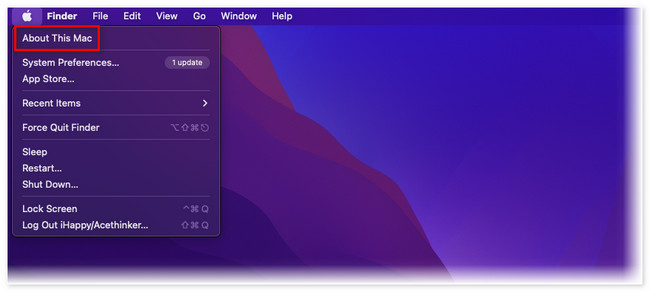
Případně můžete ke kontrole stavu flash disku Mac použít nástroj třetí strany. Stažení FoneLab Mac Sweep. Nastavte jej a poté spusťte. Později uvidíte 3 funkce. Mezi všemi klikněte na Status .
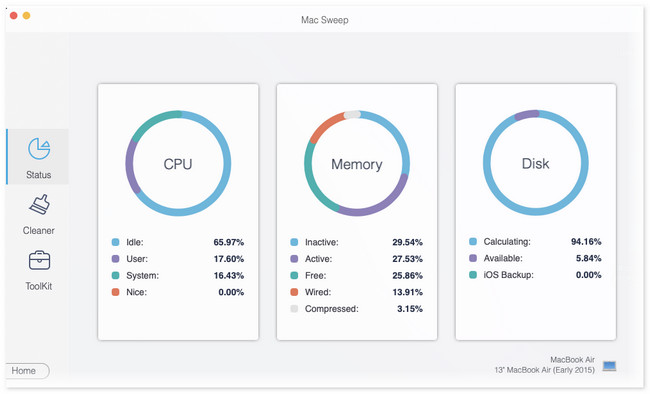
Později vám ukážeme další informace o tomto nástroji pro uvolnit místo na vašem Macu. Musíte pouze pokračovat ve čtení tohoto příspěvku.
Část 2. Jak vymazat úložiště Flash na Macu
Poté, co jste věděli, co je flash úložiště, všimli jste si, že je téměř plné? Pokud ano, berte tuto část článku jako průvodce uvolněním flashového úložného prostoru Macu. Níže uvidíte metody, které lze snadno provést, i když jste začátečník. Níže prosím vyberte způsob, který preferujete. Jděte dál.
Možnost 1. Pomocí FoneLab Mac Sweep uvolněte místo na Macu
Důvod proč FoneLab Mac Sweep by měl být vaší první volbou pro uvolnění místa na vašem Macu, protože má více než 10 funkcí. Podívejte se na některé z nich níže, když je pro vás vypíšeme.

S FoneLab Mac Sweep vymažete systém, e-maily, fotografie a nevyžádané soubory iTunes, abyste uvolnili místo na Macu.
- Spravujte podobné fotografie a duplicitní soubory.
- Snadno vám ukáže podrobný stav Macu.
- Vyprázdněte odpadkový koš, abyste získali více úložného prostoru.
- Tento nástroj vám může ukázat skutečný a aktuální stav vašeho Macu. Uvidíte stav jeho CPU, paměti a disku.
- Dokáže vymazat systémové nevyžádané soubory. Zahrnuje systémovou mezipaměť, mezipaměť aplikací, systémové protokoly a uživatelské protokoly.
- Zmenšuje vaši knihovnu fotografií. Vymaže zbytečné mezipaměti z vašich fotografií.
- Pomůže vám odinstalovat zřídka používané programy na vašem Macu. Zahrnuje další data, která byla uložena na vašem Macu.
- Tento software dokáže optimalizovat váš Mac jediným kliknutím pomocí funkcí údržby.
Tyto vlastnosti jsou jen některé z nich. Jakmile budete mít nástroj, objevíte více. Každopádně vám ukážeme rychlý, ale podrobný návod, jak tento nástroj uvolní místo na vašem Macu. Přejděte prosím níže.
Krok 1Stáhněte si software do počítače Mac. Stačí kliknout na Stažení zdarma tlačítko na hlavním rozhraní. Poté počkejte, dokud proces stahování neskončí, a klikněte na soubor v pravém horním rohu. The editaci videa Na obrazovce se objeví složka. Vyplňte prosím soubor pro nastavení a instalaci softwaru.

Krok 2Nástroj má 3 hlavní funkce. Zahrnuje Cleaner, Status a Toolkit. Mezi všemi si můžete vybrat Toolkit or Čistič sekce. Poté se vpravo zobrazí jejich podporovaná funkce.
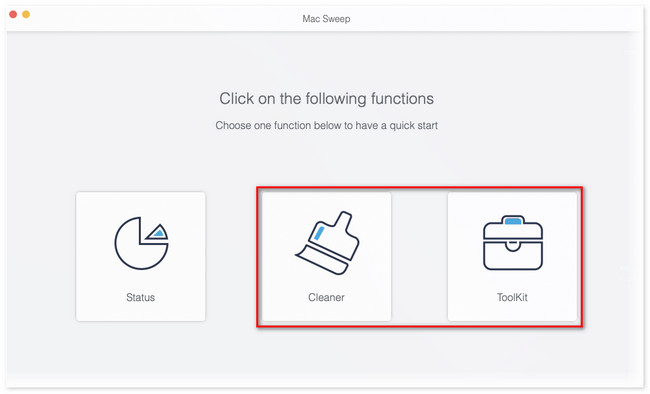
Krok 3Pokud zvolíte Toolkit Mezi jeho funkce patří Odinstalovat, Optimalizovat, Soukromí, Správce souborů, Skrýt a Zrušit archivaci. Ale pokud vyberete Čistič v sekci System Junk, iPhoto Junk, Email Junk, Similar Photo, iTunes Junk, Trash Bin, Large & Old Files a Duplicate Folder. Vyberte jednu z funkcí. Poté klikněte na Skenovat .
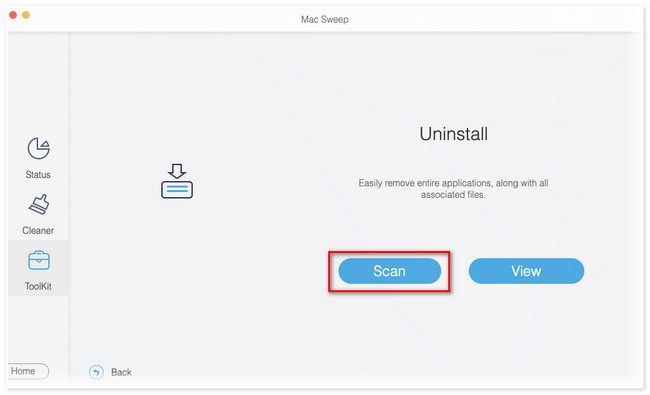
Krok 4Výsledky se objeví na Pohled knoflík. Kliknutím na něj zobrazíte všechny výsledky procesu skenování. Poté vyberte data, která chcete smazat. Později klikněte na Čistý tlačítko pro zahájení procesu odstranění. Bude to trvat jen několik sekund. Pro dosažení nejlepších výsledků proces nepřerušujte.
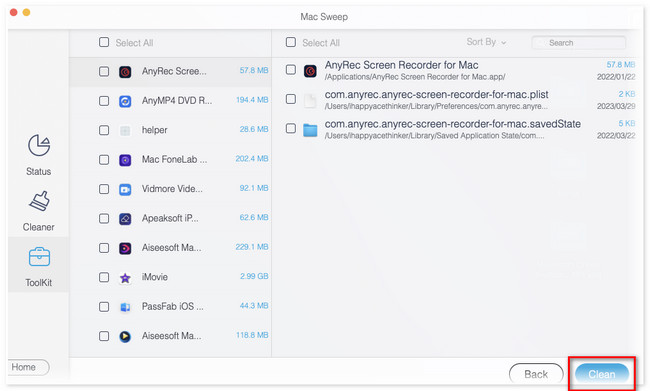

S FoneLab Mac Sweep vymažete systém, e-maily, fotografie a nevyžádané soubory iTunes, abyste uvolnili místo na Macu.
- Spravujte podobné fotografie a duplicitní soubory.
- Snadno vám ukáže podrobný stav Macu.
- Vyprázdněte odpadkový koš, abyste získali více úložného prostoru.
Možnost 2. Použijte Finder
Kromě výše uvedeného nástroje můžete vymazat flashové úložiště Mac pomocí Finderu. Pomocí tohoto nástroje můžete odinstalovat aplikace, odstranit dokumenty, odstranit stažené soubory a další. Odebrat soubory z Finderu je jen snadné. Stačí je přetáhnout do koše. Podívejte se prosím na tutoriál níže.
Otevřete Nálezce nástroj na vašem Macu. Poté uvidíte klasifikaci souborů na levé straně hlavního rozhraní. Klikněte na Dokumenty v levé části, pokud chcete odstranit stažené dokumenty. Můžete také kliknout na Aplikace tlačítko nalevo, pokud chcete odinstalovat aplikace na Macu, abyste na něm uvolnili místo. Poté proveďte akci přetažení. To znamená, že stačí přetáhnout soubory do Odpadkový koš.
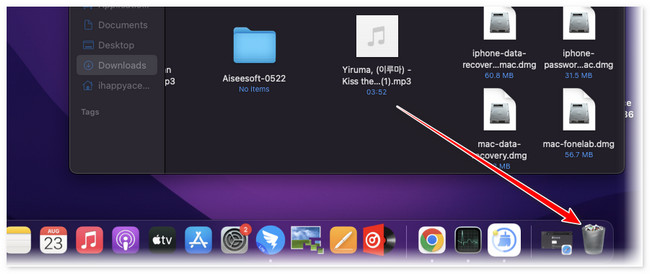
Část 3. Časté dotazy o tom, jak vymazat úložiště Flash na Macu
1. Jak odeberu flashové úložiště z mého Macu?
K odstranění flashového úložiště na Macu stačí spustit nástroj Finder. Poté se na levé straně hlavního rozhraní zobrazí sekce umístění. Vyberte prosím položku, kterou chcete ze svého Macu odebrat. Poté klikněte pravým tlačítkem na položku. Na obrazovce se objeví možnost nového okna. Klikněte na Vysunout [název položky] vysunout to.
2. Je flash úložiště RAM?
Ne. Flash úložiště není totéž co RAM. Flash úložiště může ukládat a uchovávat data bez napájení. Vaše data nezmizí, jakmile se Mac restartuje nebo vypne. Na rozdíl od RAM je to krátkodobá paměť, která je zodpovědná za ukládání dat, která váš počítač potřebuje rychle získat.
Doufáme, že nyní chápete, co je flash úložiště a jeho funkce. Nezapomeňte také zvážit metody, které jsme pro vás připravili, abychom uvolnili místo ve flash úložišti vašeho Macu. především, FoneLab Mac Sweep. K tomu je to nejpohodlnější a nejrychlejší nástroj. Máte další dotazy a obavy ohledně vašeho Macu? Prosím o komentář níže.

S FoneLab Mac Sweep vymažete systém, e-maily, fotografie a nevyžádané soubory iTunes, abyste uvolnili místo na Macu.
- Spravujte podobné fotografie a duplicitní soubory.
- Snadno vám ukáže podrobný stav Macu.
- Vyprázdněte odpadkový koš, abyste získali více úložného prostoru.
